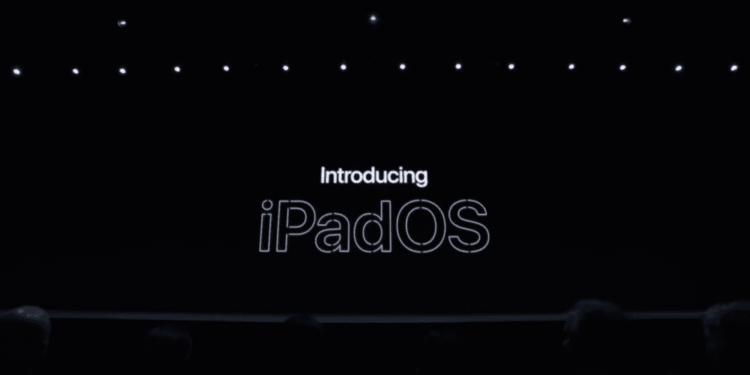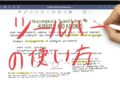すべてのiPadユーザにとって最高のアップデートかも。
今年のWWDC2019で最も話題を読んだと言っても良い「iPad OS」
これまではiPhoneと同じ「iOS」が提供されていましたが、iPadの良さを最大限に活かせているとは言えませんでいた。しかし今回からは独自の「 iPad OS 」として生まれ変わり、
iPadの大画面を活かしたUIや、よりパソコンライクな操作が可能になりました。
ただ、「iPadOS」と言ってもiOSをベースにしているため「iOS13」で新たに追加される新機能も同様に搭載されています。
以下では「 iPad OS 」独自の新機能を紹介しいきます。
※以下の記事が最新記事です。当記事よりもiPad OSの新機能やできることをさらに詳しく解説しています。※
ついに配信されたiPad OSの新機能(できること)や使い方を解説 – WebHack
※「iOS13」については以下の記事で解説しています。※
[9月19日に配信開始!]「iOS13」の新機能やリリース時期、対応機種を解説 – WebHack
[iPad OSの新機能①] ホーム画面にウィジェットが表示
「iPad OS」ではホーム画面のUIが大きく変更され、
ウィジェット
アプリ
などより多くの情報をひと目で確認できるようのになります。

これまで単独の独立したページに表示されていた「ウィジェット」がホーム画面の左側に表示されるようになります。わざわざ画面をにスワイプすることなく情報を確認できるようになります。
さらに画面に表示できるアプリの数も現在の1画面に
横4×縦5の20個から
横5×縦6の30個まで増加します。
[iPadOSの新機能②] Split Viewで同一アプリが2画面表示可能に
2つのアプリを横に並べて同時表示できる「 Slide Over 」は同じアプリを同時に2つ表示できるようになります。
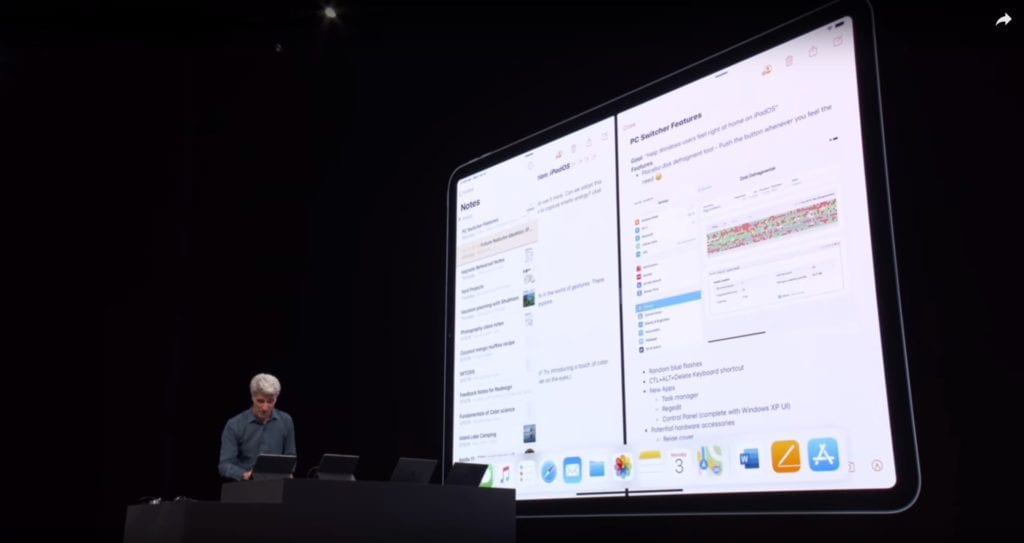
これまでもSafariだけは2画面の表示が可能でしたが、「iOS13」ではメモやPages、メール、Wordなどより多くのアプリで同時に2画面表示ができるようになります。
これにより例えば
- 2つのメモを並べて同時編集する
- 送られてきたメールを見ながら返信メールを作成する
なんてことができるようになります。
さらにDockのアプリをタップすると同じアプリが起動している複数画面だけをまとめて表示して確認できる「App Expose」にも対応します。

[iPad OSの新機能③] Slide Overはアプリ切り替えが簡単に
画面の左右のどちらかに小さなウインドウでアプリを表示できる「Slide Over」ではウインドウ下のバーを左右にスワイプすることでアプリを切り替えられるようになります。

さらに下から上にスライドアップするとSlide Overで起動しているアプリが一覧で表示されます。

[iPad OSの新機能④] ファイルがColumn viewに対応
ファイルアプリにはMacOSのようなカラムビューが導入されファイルのプレビューを表示したりメタデータを確認できるようになりました。

カラムビューでは クイックアションに対応しており
注釈を加えたり
回転させたり、
PDFを作成したり
などが可能になります。
また、Zip形式の圧縮ファイルを解凍・圧縮できるようになります。
[iPad OSの新機能⑤] USBメモリー・SDカード対応
USBメモリーとSDカードのような外付けドライブに対応しストレージが拡張できるようになりました。

ファイルアプリから USBメモリーやSDカードにアクセスできるようになり、少ない内部ストレージでも運用が可能になるでしょう。さらにデジタルカメラから画像ファイルをiPad内に読み込むこともできます。

[iPad OSの新機能⑥] Safari デスクトップ表示が可能に
iPad OSのSafariではパソコンの表示に近いデスクトップ表示が標準になります。

これによりiPadの大画面とタッチ操作に最適化されたWebページが表示され操作性が向上します。
また、「iOS13」で追加された
・ダウンロードマネージャ
・新しいショートカット
にも対応しています。
[iPad OSの新機能⑦] 新しいジェスチャーで操作性向上
新しいジェスチャー操作として、3本指でのジェスチャー操作が追加され、操作性が向上します。

- 3本指で「ピンチイン」:テキストのコピー
- 3本指で「ピンチアウト」:テキストのペースト
- 3本指で「左にスワイプ」:取り消し
という操作が可能になります。
この他、画面の左端をなぞると「高速スクロール」になり、素早く目的のページに辿り着くことができます。
[iPad OSの新機能⑧] フローティング表示できるミニキーボード
IPadの画面の好きなところにミニキーボードをフローティング表示できるようになります。

iPadの大画面を見ながら片手入力できるようになり、操作性を向上させながら表示領域を広げることができます。
[iPad OSの新機能⑨] Apple pencil より紙に近い書き心地ちに進化
Apple Pencilの 20m/s(0.02秒)あった遅延が9m/s(0.009秒)まで短縮され、 書き心地ちがより紙に近くなります。

ペンや消しゴム、色を切り替えるツールパレットが画面の端であればどこでも配置できるようになります。
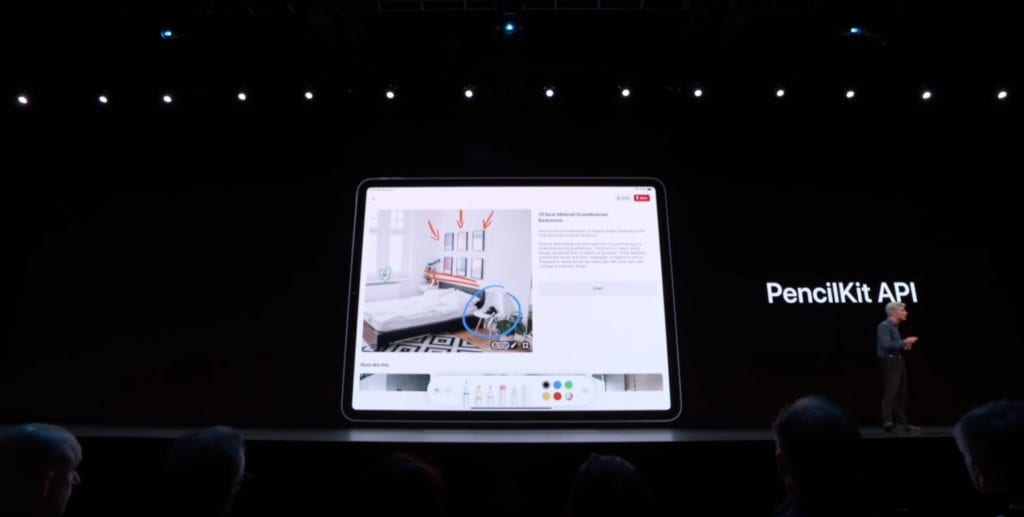
[iPad OSの新機能⑩] マウス・トラックパッドに対応
かねてから望む声も多かったマウスとトラックパッドへの対応も行われます。普段からiPadをパソコンの代わりとして使用している人も多いと思いますが、よりパソコンに近い操作が実現できることになります。
ただし、これはiPadの AssistiveTouch というアクセシビリティ機能の1つとして提供されているためMacやパソコンとは操作性や挙動が異なる可能性があることには注意です。
[iPad OSの新機能⑪] Macのサブディスプレイになる
こちらは正確には新しい新Mac OS「Catalina 」の 「Sidecar」という新機能になりますが、MacでiPadをサブディスプレイ化することができるようになります。
そのためiPadを
高精細な描画タブレットとして利用したり、
Final Cut Pro Xを使ったビデオ編集に
役立ちそうです。
これまでも 「Luna Display」 などのサードパーティー製アプリによりiPadのサブディスプレイ化はできていましたが、Appleが公式に対応するということで、その使い勝手には注目です。
ついに配信されたiPad OSの新機能(できること)や使い方を解説 – WebHack
「iPad OS」の配信時期は9月25日
対応機種は?
「iPad OS」の配信(リリース)時期は9月25日になりました。
対応機種は以下の12機種です。
- iPad Pro11 、iPad Pro 12.9(第3世代)
- iPad Pro10.5 、iPad Pro 12.9(第2世代)
- iPad Pro9.7 、iPad Pro 12.9(第1世代)
- iPad (第5、6世代)
- iPad Air (第2、3世代)
- iPad mini(第4、5世代)
「iPad OS 」はiPadの可能性を大きく広げる
今回のWWDCの最大の目玉と言っても過言ではない「iPad OS」。
「iOS」から分離されたことで、独自の機能が多数搭載され、より大画面を活かせるUIに、そしてよりパソコンライクに進化しました。
これまでパソコンの代わりにするには物足りないことも多かったiPadですが 「iPad OS」 の登場により一気にパソコンのを代替できるデバイスに近づいた印象です。
もちろん、パソコンとして使用しない場合でも役立つアップデートが多数あるため、すべてのiPadユーザーにとって嬉しいアップデートになるでしょう。